Kā savienot tālruni ar Windows 10
Mūsdienās tālruņi spēj paveikt daudz. Tie neaprobežojas tikai ar atbildēšanu uz zvaniem un e-pastu sūtīšanu. Arvien vairāk cilvēku var strādāt, atrodoties ceļā, izmantojot tikai viedtālruni. Vienīgā reize, kad viņu darbplūsma tiek pārtraukta, ir tad, kad viņiem ir jāpārslēdzas no tālruņa uz darbvirsmu. Darbplūsmā ir pārtraukums, jo lietotāji savā darbvirsmā mēģina pārvietot failus un atvērt saites. Apple atzina šo pārtraukumu darbplūsmā un ieviesa funkciju ar nosaukumu “Handoff” operētājsistēmās iOS un macOS. Šī funkcija sniedz platformu lietotājiem a universāla starpliktuves cita starpā. Tā ir jauka funkcija, taču Microsoft to ir tikai uzlabojusi. Rudens veidotāju atjauninājumā varēsiet savienot tālruni ar operētājsistēmu Windows 10 un nosūtīt saites un failus starp tiem. Šī funkcija ir pieejama ne tikai Android vai Windows tālruņiem. Tas darbojas arī ar iOS.
Savienojiet savu tālruni ar Windows 10
Sistēmai Windows 10 jābūt konfigurētai, lai tā darbotos ar jūsu Microsoft kontu. Tālruni nevar savienot ar Windows 10, izmantojot vietējo kontu. Jums būs arī jāinstalē programma tālrunī un jāsavieno ar savu Microsoft kontu.
Uz darbvirsmas
Atveriet lietotni Iestatījumi un dodieties uz iestatījumu grupu Tālrunis. Noklikšķiniet uz pogas "Pievienot tālruni". Ja jau redzat tālruni, kuru neatceraties pievienojis, tas ir tur, jo tajā ir instalēta lietotne Cortana.
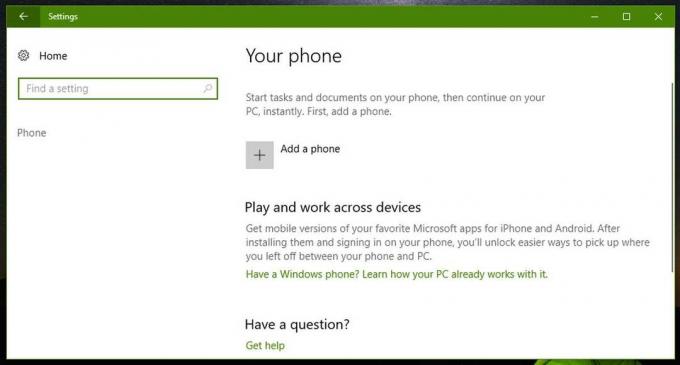
Ievadiet savu tālruņa numuru, lai sistēma Windows 10 varētu jums nosūtīt saiti, lai lejupielādētu instalējamo lietotni. Tas ir viss, kas jums jādara darbvirsmā. Pārējais ir jūsu tālrunī.
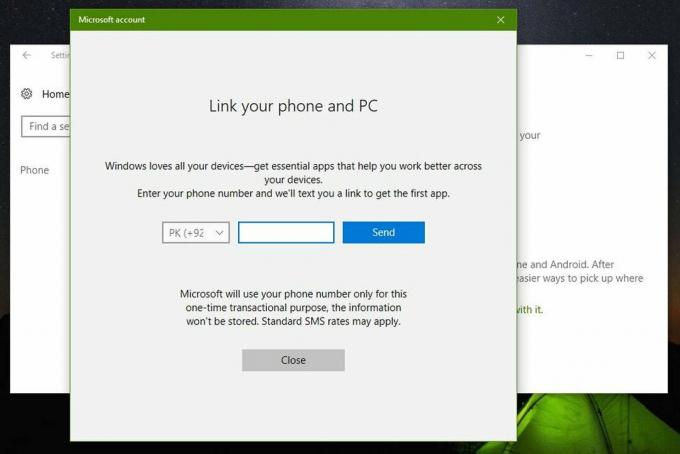
Tavā tālrunī
Apmeklējiet saņemto saiti un instalējiet lietotni, uz kuru tā norāda. Operētājsistēmā iOS lietotnes nosaukums datorā ir Turpināt. Pēc instalēšanas atveriet jebkuru lietotni, kas atbalsta kopīgošanas izvēlni, piemēram, Chrome iOS ierīcēm.
Kopīgošanas lapas augšējā programmu rindā velciet līdz galam, lai beigtu, un pieskarieties pogai Vairāk. Lapā Darbības iespējojiet Turpināt datorā.
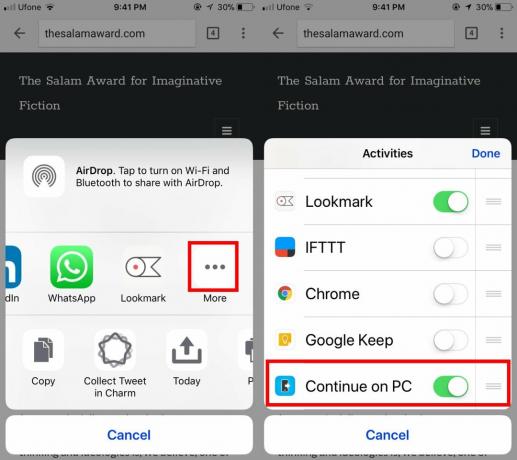
Atgriezieties koplietošanas lapā un pieskarieties opcijai Turpināt datorā. Lietotne jautās, vai vēlaties turpināt tagad vai vēlāk. Pirmo reizi izmantojot lietotni, lai turpinātu darbu savā datorā, jums būs jāpierakstās savā Microsoft kontā un jāpiešķir tam piekļuve datiem savā tālrunī.

Pēc tam izvēlieties datoru, uz kuru vēlaties nosūtīt informāciju. Tas ir viss. Ja esat nosūtījis saiti, tā tiks automātiski atvērta jūsu Windows 10 darbvirsmā programmā Microsoft Edge.

Cik labi tas darbojas?
Šī funkcija ir pārsteidzoša. Tas darbojas nevainojami un ātri. Jums nav jāgaida, līdz saite vai faili nonāks darbvirsmā. Jebkura kavēšanās ir saistīta ar lēnu interneta savienojumu. Šī funkcija pat tās pašreizējā beta stāvoklī ir pārliecinoša uzvarētāja. Tas ir universāls un neizslēdz nevienu konkrētu tālruni. Tas ir ātri. Vienīgais trūkums, protams, ir tas, ka tas liek jums izmantot Microsoft Edge. Iespējams, EdgeDeflector varēs to piespiest izmantojiet noklusējuma pārlūkprogrammu. Neatkarīgi no tā, šī funkcija tiks labi uztverta.
Meklēt
Jaunākās Publikācijas
Septītais vārts pārvērš jūsu bezvadu tīkla karti virtuālā WiFi maršrutētājā
Vai jūs meklējat rīku datora bezvadu kartes pārvēršanai virtuālā ma...
PhotoScaler mērogo attēlus, izmantojot dažādus režīmus
Attēlu mērogošanu bieži pieprasa tīmekļa, žurnālu un laikrakstu pub...
Pārsūtiet failus no viena servera uz citu, izmantojot FTP Rush
FTP skriešanās ir FTP klients, kas nodrošina stabilas funkcijas, pi...



